
Tartalomjegyzék:
- Szerző John Day [email protected].
- Public 2024-01-30 09:43.
- Utoljára módosítva 2025-01-23 14:48.


Azok, akik ismerik a játékot, tudják, hogy szinte mindig van egy csípés, amellyel megtalálható az istenszerű erő a játékokban. Ezek a módosítások olyan dolgokat nyújtanak, mint a korlátlan élet, az elpusztíthatatlanság és a végtelen erő. A valóságban ez csalás. De ki ne élvezte volna ezt és használta volna arra, hogy megtanulja, hogyan lehet legyőzni a legkeményebb játékmenetet?
Azoknak a Windows 10-es tesztelőknek, akik éheznek hasonló istenszerű hatalmakra, a Windows 10 saját Isten móddal rendelkezik. A God Mode for Windows 10 hozzáférést biztosít 262 új istenszerű erőhöz.
Az Isten mód lényegében felold egy központosított tartalomjegyzéket a Windows összes távoli funkciójához és testreszabási lehetőségeihez, minden opciót egyetlen felületre gyűjt össze, és csípéstípusok szerint rendezi őket. Ha már sütkérezett a dicsőségében, akkor egy életre leköt.
1. lépés: Hogyan lehet engedélyezni
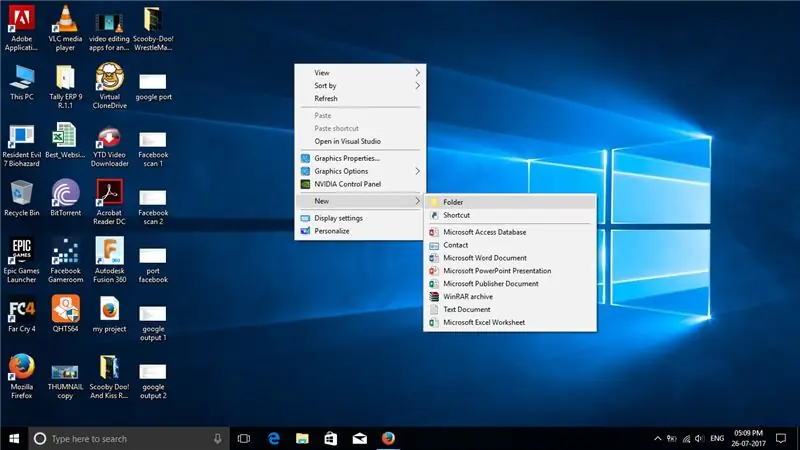
1. Kattintson a jobb gombbal az asztalon, és válassza az Új> Mappa lehetőséget az új mappa létrehozásához.
2. lépés: Nevezze át
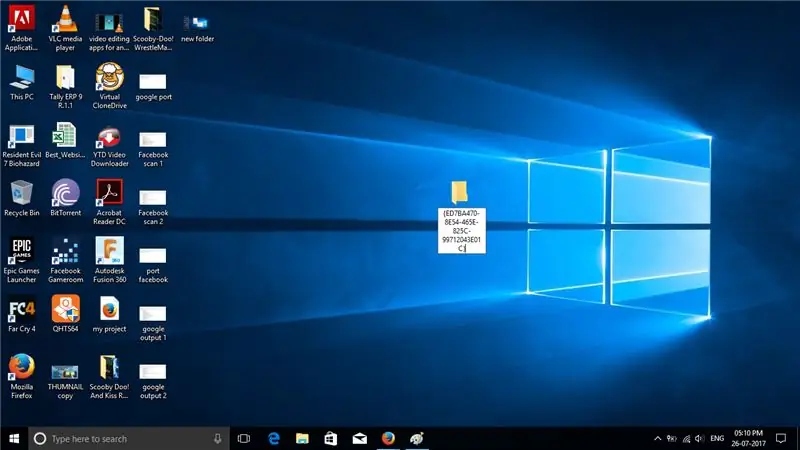
Most illessze be ezt: GodMode. {ED7BA470-8E54-465E-825C-99712043E01C}
3. lépés: Végül
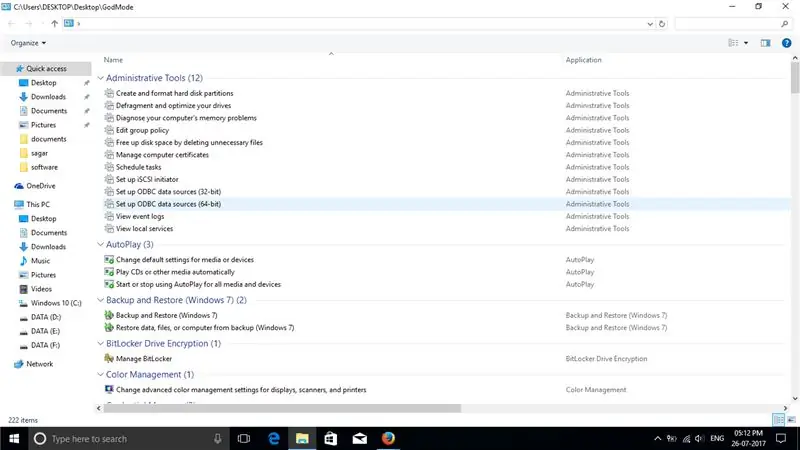
A „GodMode” utáni időszakot feltétlenül tartalmazza! És bár ezt a feltörést messze földön GodMode néven ismerik, valójában bármikor elnevezheti ezt a mappát, ahogy szeretné, a karakterlánc „GodMode” részének megváltoztatásával.
Most személyre szabhatja a csípéseket az Ön módján.
Élvezze az ISTEN ÜZEMMÓDOT !!!!!
Ajánlott:
A CPU frekvenciájának beállítása a Windows 10 rendszerben: 5 lépés

A CPU frekvenciájának beállítása a Windows 10 rendszerben: Ez bemutatja a CPU frekvencia beállítását, valamint a CPU teljes sebességének lassítását/korlátozását vagy feloldását a Windows 10 számítógépen
A flash meghajtók jelszavas védelme a Windows 10 rendszerben: 16 lépés

A flash meghajtók jelszavas védelme a Windows 10 rendszerben: A felhőalapú tárhelyek, például a Google meghajtó, az egyik meghajtó és a Dropbox egyre népszerűbbé válásával a flash meghajtók népszerűsége csökken. A flash meghajtóknak azonban még mindig vannak előnyei a felhőtárolással szemben. Ezek egy része hozzáférést biztosít
Az ESP32 kártya telepítése Arduino IDE rendszerben (Windows, Mac OS X, Linux): 7 lépés

Az ESP32 kártya telepítése Arduino IDE-be (Windows, Mac OS X, Linux): Az Arduino IDE-hez van egy kiegészítő, amely lehetővé teszi az ESP32 programozását az Arduino IDE és annak programozási nyelve segítségével. Ebben az oktatóanyagban megmutatjuk, hogyan kell telepíteni az ESP32 táblát az Arduino IDE -be, függetlenül attól, hogy Windows, Mac OS X vagy Li rendszert használ
Üzenetdoboz létrehozása a Windows rendszerben: 4 lépés

Üzenetdoboz készítése a Windows rendszerben: Néhány évvel ezelőtt megtanultam, hogyan kell ezt megtenni, és úgy gondoltam, hogy megmutathatom. Mindössze 5 percet vesz igénybe, és nagyon szórakoztató
Hogyan lehet megváltoztatni az asztal megjelenését a Windows 7 rendszerben?: 5 lépés

Hogyan lehet megváltoztatni az asztali megjelenést a Windows 7 rendszerben?: Gondolkodhatott az asztali háttérkép megváltoztatásán. Ez az utasítás a háttérkép megváltoztatására szolgál. Windows 7 -es felhasználóknak való. Ha meg szeretné változtatni az asztali háttérképet, de nem tudja, hogyan, nézze meg! Remélem ez az utasítás
